当您发现笔记本电脑无线无法打开时,请不要惊慌,可能是以下常见原因之一造成的:1. 无线开关已禁用 检查笔记本电脑侧面的无线开关是否已关闭。 如已关闭,请按住无线开关或使用组合键(如Fn + F2)重新启用无线。 确认无线指示灯是否亮起。2. 无线驱动程序已禁用或损坏 在设备管理器中找到网络适配器,检查无线网卡驱动程序是否已禁用或损坏。 如果已禁用,右键单击驱动程序并选择“启用”。
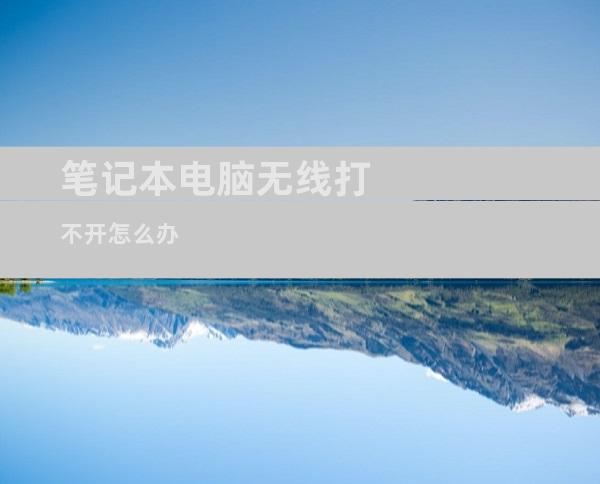
当您发现笔记本电脑无线无法打开时,请不要惊慌,可能是以下常见原因之一造成的:
1. 无线开关已禁用
检查笔记本电脑侧面的无线开关是否已关闭。
如已关闭,请按住无线开关或使用组合键(如Fn + F2)重新启用无线。
确认无线指示灯是否亮起。
2. 无线驱动程序已禁用或损坏
在设备管理器中找到网络适配器,检查无线网卡驱动程序是否已禁用或损坏。
如果已禁用,右键单击驱动程序并选择“启用”。
如果损坏,右键单击驱动程序并选择“更新驱动程序”。
3. 网络适配器故障
尝试外部USB无线网卡或以太网适配器,以排除网络适配器故障的可能。
如果外部适配器可以使用无线网络,则可能是内置网络适配器出现问题。
4. 路由器问题
确认路由器是否正常工作,其他设备是否可以连接无线网络。
重启路由器,拔下并重新插入电源插头。
检查路由器上的无线指示灯是否亮起。
5. 网络安全设置
确保计算机上的网络安全设置(如防火墙和防病毒软件)没有阻止无线连接。
暂时禁用这些设置,测试无线连接是否恢复。
6. DNS问题
尝试手动设置DNS服务器,如使用Google公共DNS(8.8.8.8、8.8.4.4)。
在网络和互联网设置中找到并修改DNS服务器地址。
7. IP地址冲突
如果有多个设备连接到同一个网络,可能会发生IP地址冲突。
重启路由器并重新分配IP地址。
手动分配一个未使用过的IP地址给笔记本电脑。
8. 无线频段冲突
检查笔记本电脑和路由器是否使用相同的无线频段(2.4 GHz或5 GHz)。
确保路由器上未启用WPS或启用时钟同步等可能导致干扰的设置。
9. 硬件故障
如果排除了上述所有原因,则可能是笔记本电脑的无线硬件出现故障。
联系制造商或维修中心进行诊断和维修。
10. 电池电量不足
部分笔记本电脑在电池电量不足时可能无法使用无线功能。
连接电源适配器或确保电池电量充足。
11. 过热问题
如果笔记本电脑过热,可能会导致无线连接不稳定或中断。
使用散热垫或风扇,保持笔记本电脑凉爽。
检查笔记本电脑上的通风口是否被灰尘或绒毛堵塞。
12. BIOS设置
进入BIOS设置,检查无线网卡是否已启用。
BIOS设置因笔记本电脑型号不同而异,请参阅制造商文档。
13. Windows更新
Windows更新可能会更改网络设置或导致驱动程序问题。
回滚到以前的更新版本,或等待Microsoft发布修复程序。
14. 恶意软件感染
恶意软件可能会阻止无线连接,损坏驱动程序或更改网络设置。
使用防病毒软件对笔记本电脑进行扫描并删除任何检测到的威胁。
15. 系统文件损坏
系统文件损坏可能会影响无线连接。
运行系统文件检查器(SFC)命令以扫描并修复任何损坏的文件。
16. 恢复网络设置
在Windows设置中,找到并选择“网络重置”选项。
此选项将重置所有网络设置,包括无线配置。
17. 重新安装操作系统
作为最后的手段,可以考虑重新安装操作系统。
确保备份重要数据,因为此操作会删除硬盘上的所有数据。
18. 联系制造商或维修中心
如果所有其他方法都失败了,请联系笔记本电脑制造商或维修中心寻求专业帮助。
他们可能有针对特定型号的额外故障排除步骤或维修选项。
19. 检查保修状态
如果笔记本电脑仍在保修期内,请联系制造商安排维修或更换。
保修可能会涵盖无线问题,节省维修费用。
20. 使用排除法
系统性地排除可能的原因,从最简单的解决方案开始。
记录你的故障排除步骤并遇到的任何错误消息。
这将有助于缩小问题范围并加快解决过程。











